怎么使用word断字功能?关于在Word 2016中连字的第一件事是,您可能不需要这样做。没有连字符的文本更容易阅读。例如,大多数书籍的文字右边距参差不齐,借用排字工人的行话。仅当文本被困在列中或其他狭窄的地方时,或者当您想要一个看起来很正式的文档时,才使用连字符。
不要仅通过按连字符键来插入连字符,因为即使单词移动到行的中间并且不需要将其分成两半,连字符也会停留在该位置。相反,当右边距中出现一个较大的空白并且一个单词正在呼喊要被连字符时,请将光标放在需要连字符的位置,然后按Ctrl +连字符。通过这种方式,您输入了所谓的任意连字符,并且仅当单词在行尾断行时才出现连字符。(要删除任意连字符,请按“显示/隐藏”按钮,以便可以看到它,然后在其上退格。)自动和手动断字
如果要断字,而不是全部断字,请选择文本,然后使用以下技术之一断行在文本行末尾断断续续的单词:
自动断字:在“布局”选项卡上,单击“断字”按钮,然后在下拉列表上选择“自动”。Word会连字符您的文档(或文档的一部分,如果您先选择它)。
您可以通过单击“断字”按钮并选择“断字选项”来告诉Word如何自动断字。您会看到显示“断字”对话框。如果您不需要在大写字母处连字,请取消选中“ CAPS中的连字”复选框。落在连字区域中的单词会被连字,因此扩大连字区域意味着右边缘的参差不齐,而连字符又丑陋;而较小的区域意味着连字符的难看,即丑字少,但右边缘参差不齐。您可以通过在“限制连续的连字符为”框中输入数字来限制连续出现的连字符。
手动断字:在“布局”选项卡上,单击“断字”按钮,然后在下拉列表上选择“手动”。Word将显示一个带有一些连字符选择的框,如下所示。光标在Word建议放置连字符的地方闪烁。单击是或否以接受或拒绝Word的建议。继续接受或拒绝Word的建议,直到将文本连字符为止。
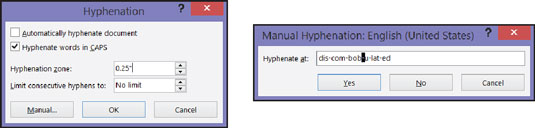
告诉Word如何进行连字符(左),并确定连字符的位置(右)。
取消断字和其他断字任务
更多连字esoterica:
取消连字:若要“取消连字”您自动进行连字的文档或文本,请转到“布局”选项卡,单击“连字”按钮,然后在下拉菜单上选择“无”。
防止文本被连字符:选择文本,然后在“主页”选项卡上,单击“段落”组按钮。在“段落”对话框中,选择“换行和分页符”选项卡,然后选择“不要断字”复选框。(如果您不能将段落连字符,则可能是因为无意中选中了此框。)
 office办公软件入门基础教程
office办公软件入门基础教程
